ps cc設計飄渺的人像效果教程
2022-12-25 23:01:25
來源/作者: /
己有:2人學習過
圖像修復做到這里基本上差不多了,我們開始準備上色了。大家一定會問你這張圖色溫那么平,顏色也沒有的,其實我喜歡這個場景的最大因素,就是因為它的平淡色,這樣可以給我很大的色彩發揮空間,我們先把整體提高點對比度,混合模式改到柔光效果,按照自己的想法調整透明度,我放在了60%左右感覺不錯了,但整體還感覺有點偏亮,新建一個曲線圖層,選擇較暗。現在畫面看起來有點層次感了。
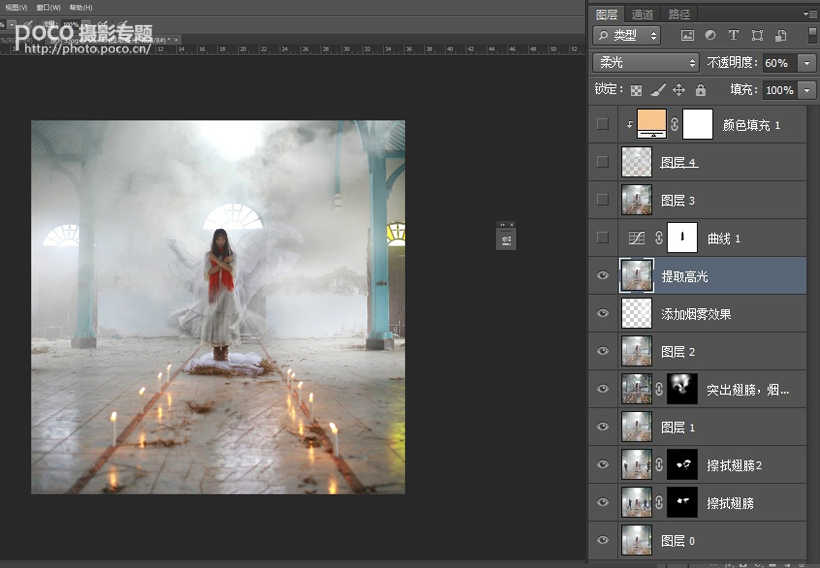
然后同時按住CTRL+ALT+SHIFT+2提取出高光部分的畫面然后按住CTRL+J這樣我們就得到了高光部分的畫面了,然后CTRL+J復制出這個高光圖層,新建一個純色圖層,我選了一個暖色調,目的就是讓高光的顏色里有暖色系的感覺。
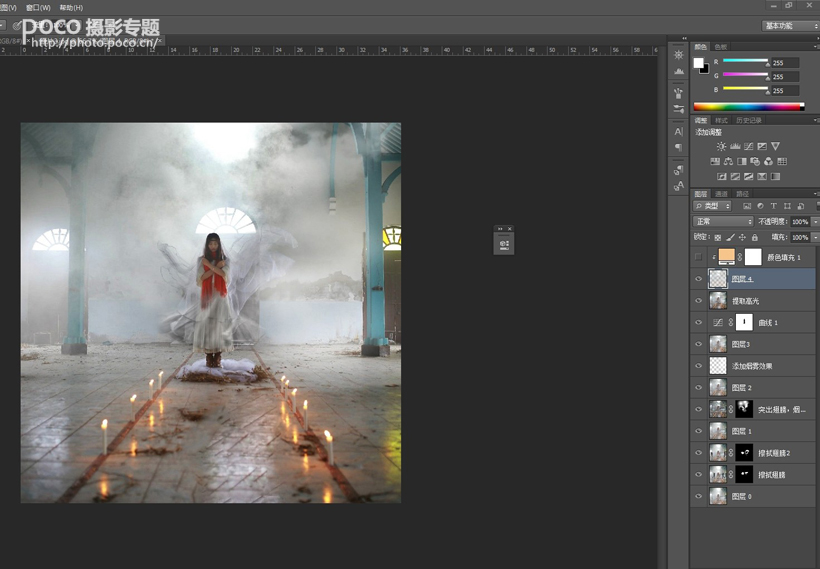
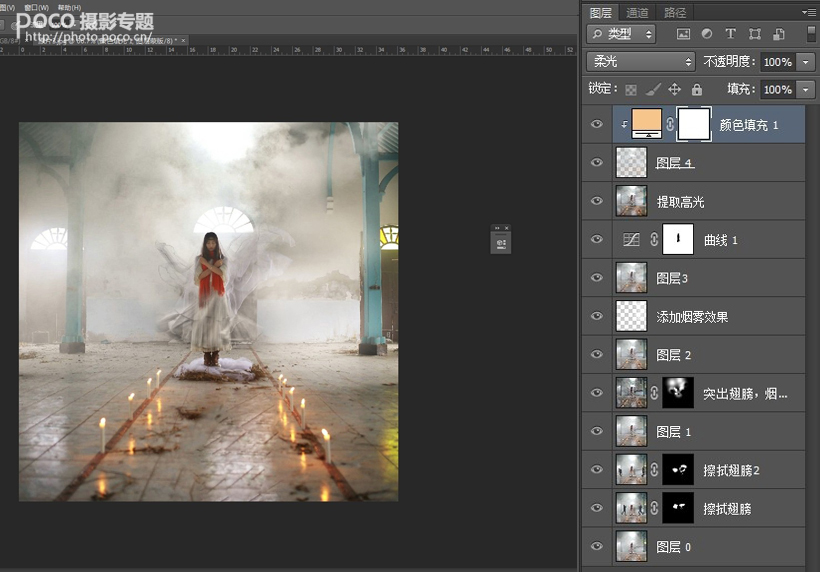
打開可選顏色,我們先把高光的暖色調先調整出來。紅色,黃色里調節。然后我又在色階里調節了紅,黃,藍三色來調節色彩的平衡感,最后選擇色彩平衡里的中間調進行調整,參數就不和大家細說了,因為每個人對色彩的認知不同,顏色的突出和對沖可以表達出主體,可以用明暗效果來對比,也可以用色調對比來突出。大家可以大膽的去拉,去調節,調自己喜歡的色調,差點忘了,我又新建了個圖層,模式改為柔光,在黑色蒙版里用畫筆擦拭出了地板的對比度,讓光影更加的突出。最后在新建空白圖層用畫筆添加了紅色的暗角。 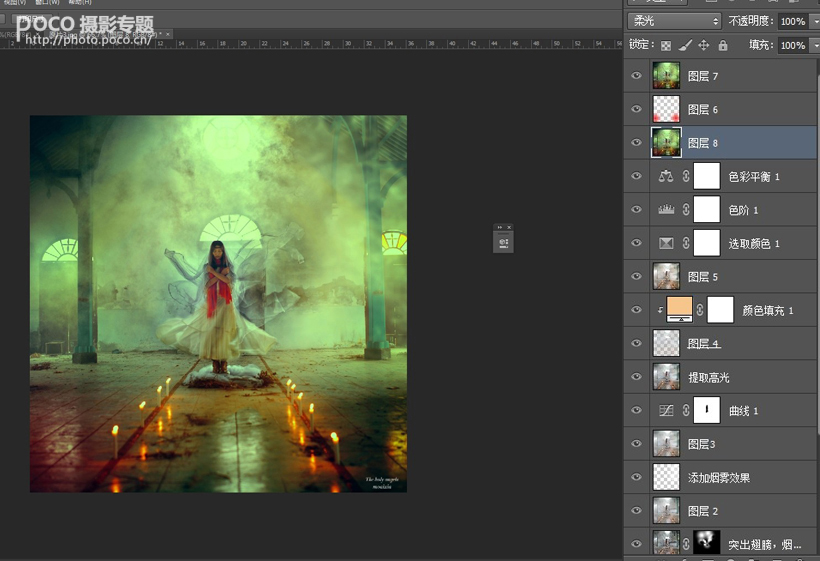
下一篇:ps cc制作同心圓效果拼圖教程




























